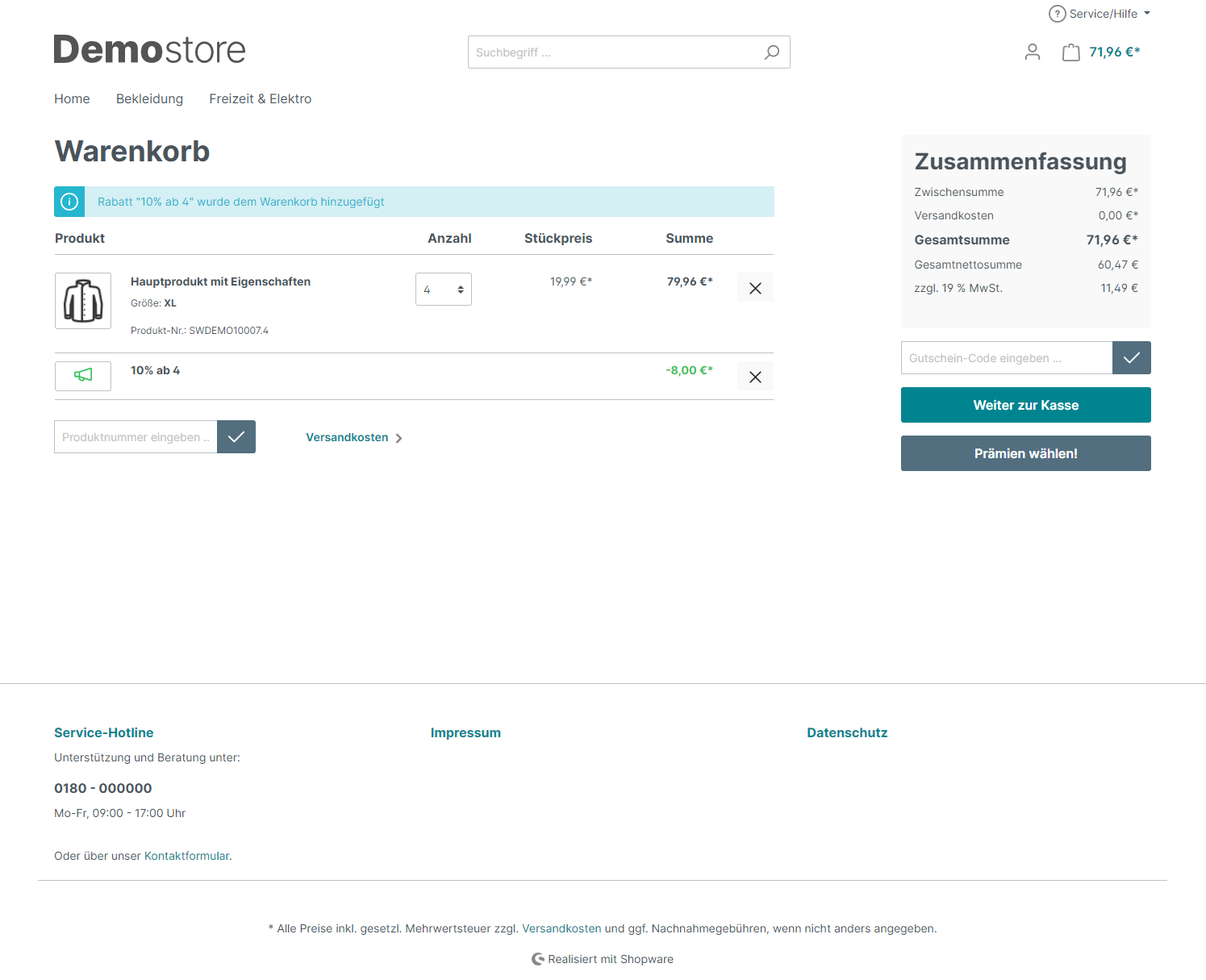Wie erstelle ich eine Rabattaktion in Shopware 6 (mit Beispielen)?
Hier erläutere ich Dir, wie Du eine prozentuale Rabattaktion für Deinen Shopware 6 Onlineshop erstellen kannst.
In unserem Beispiel erstelle ich für unser Hauptprodukt "Jacke" die Rabattaktion "10% ab 4".
Um eine prozentuale Rabattaktion zu erstellen, musst Du im ersten Schritt zwei Regeln erstellen. Gehe dazu über den Adminbereich Deines Onlineshops in "Einstellungen" → "Shop" → "Rule Builder" dort wählst Du den Button "Regel erstellen".
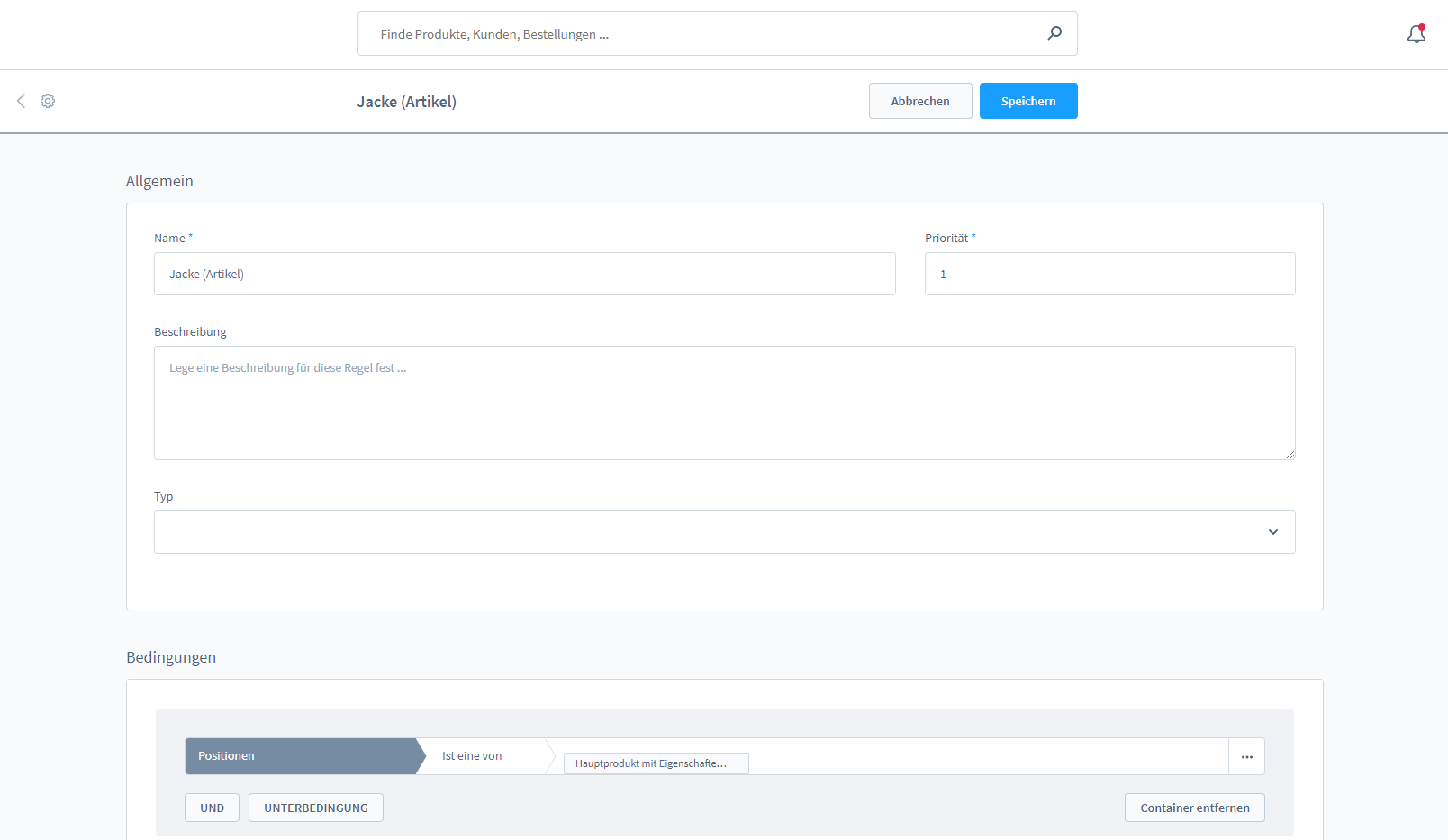
Nun kannst Du die erste Regel für die Rabattaktion erstellen. Diese Regel hat die Funktion die Rabattaktion auf einen bestimmten Artikel einzugrenzen. Am Besten ist es, wenn Du die Funktion der Regel im Namen mit einbindest. Die Regel lautet: Position → ist eine von → Artikelname.
Nach dem Speichern der Regel musst Du eine weitere Regel erstellen.
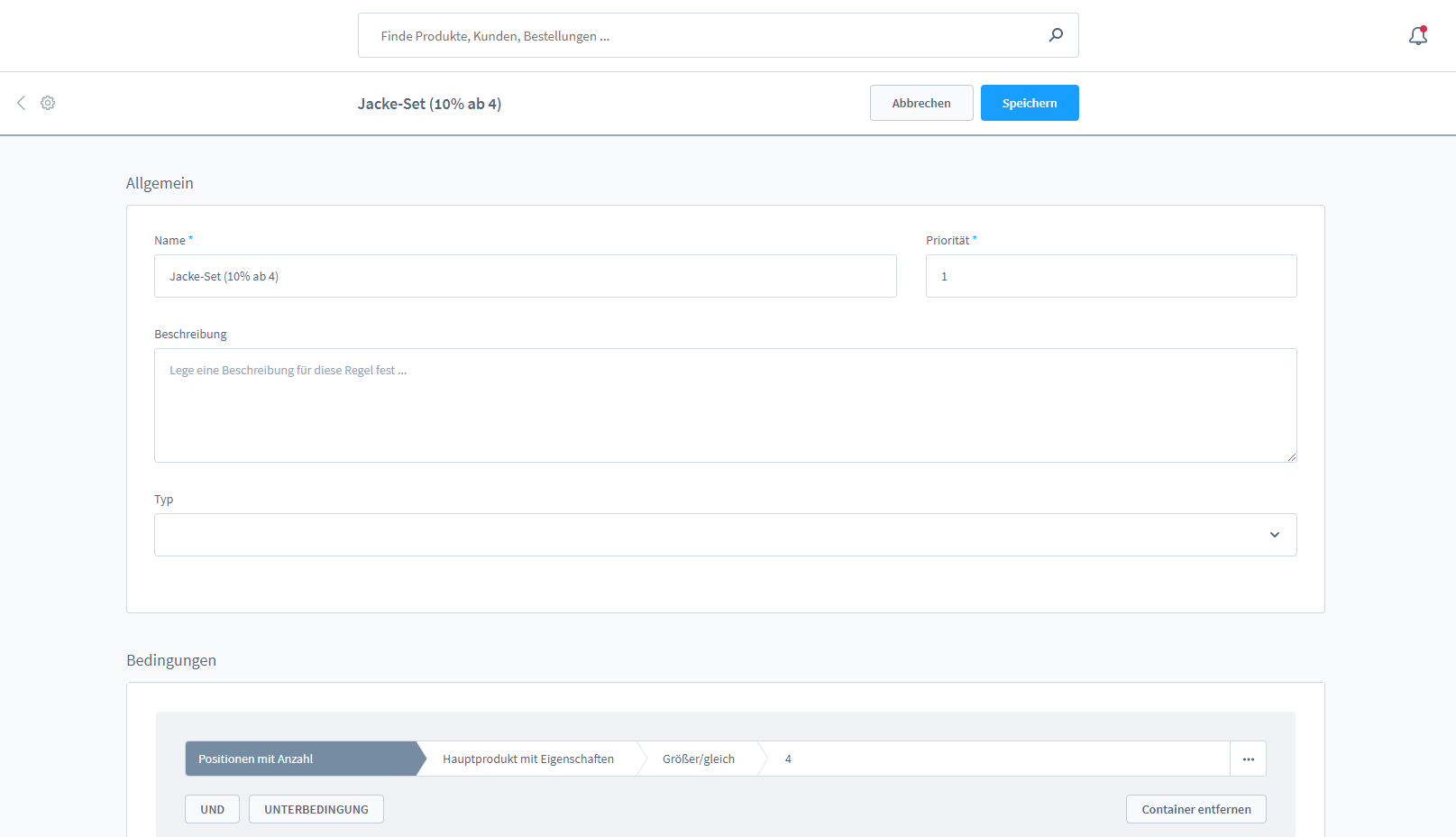
Die zweite Regel soll die Bedingungen für Deine Rabattaktion festhalten. Binde auch hier am Besten die Funktion der Regel in der Benennung mit ein. Die Bedingung hier soll sein, dass der Rabatt erst ab der Stückzahl 4 gewährt werden soll. Daher lautet die Bedingung: Positionen mit Anzahl → Artikelname → Größer/gleich → 4.
Im nächsten Schritt erstellst Du nun Deine Rabattaktion. Gehe dazu unter "Marketing" → "Rabatte & Aktionen" und öffne eine Rabattaktion über den Button "Aktion anlegen".
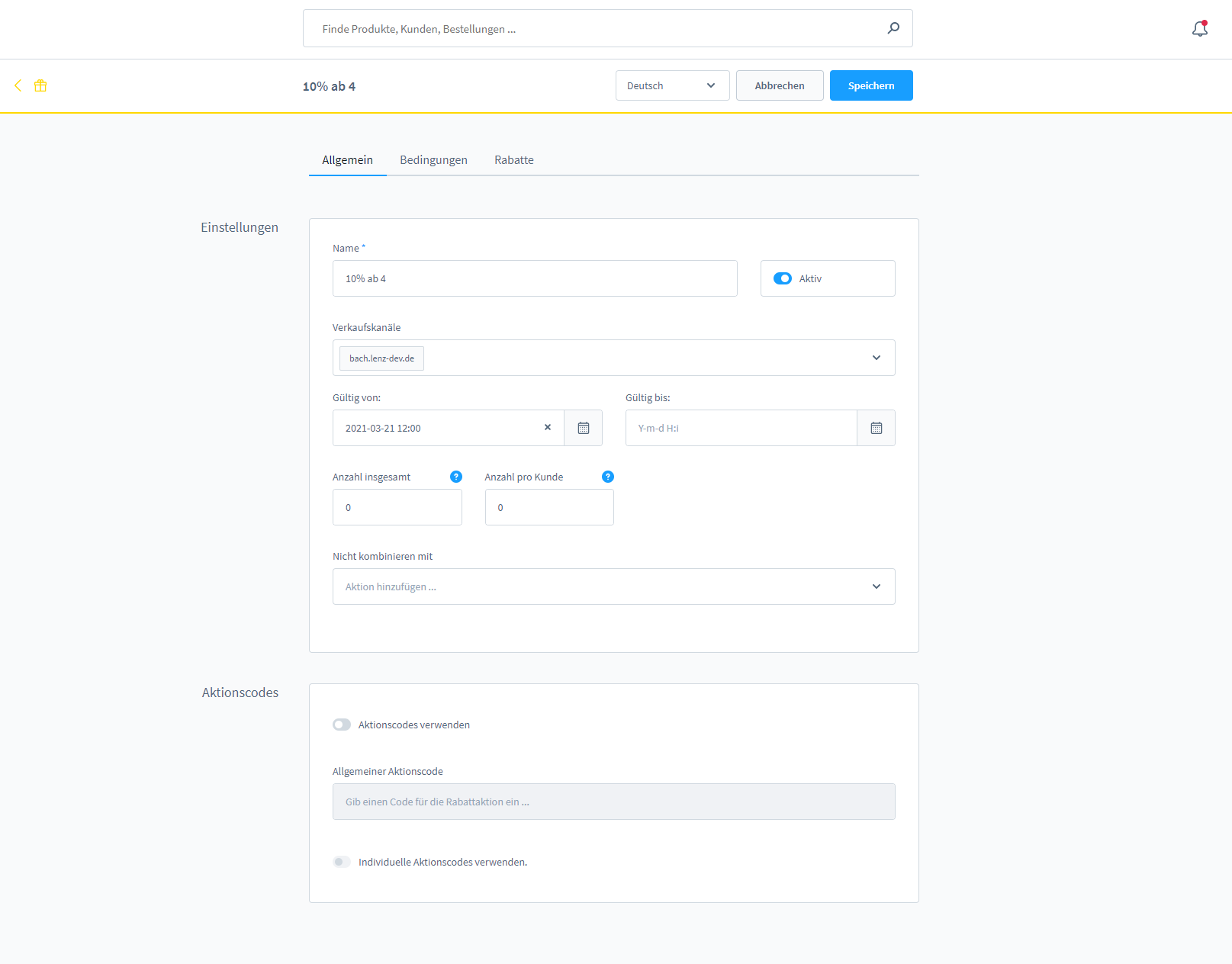
Im ersten Reiter "Allgemein" gibst Du nun die Einstellungen für Deine Rabattaktion ein.
Das Eingabefeld "Anzahl insgesamt" bedeutet, dass Du die Anzahl wie oft diese Rabattaktion angewendet werden kann beschränkst, während Du über das Eingabefeld "Anzahl pro Kunde" einschränken kannst wie oft ein Kunde diese Rabattaktion nutzen kann. Die eingetragene 0 in unserem Bild bedeutet hier unendlich.
Du kannst über das Feld "Nicht kombinierbar mit" ausschließen, dass diese Aktion mit anderen gültig ist. Aber Achtung: Dies funktioniert nur, wenn Du mit Aktionscodes arbeitest. Wird der Rabatt automatisch im Warenkorb abgezogen wie ich es Dir gerade erläutere, musst Du dieses Feld nicht befüllen, da sonst der Rabatt nicht greift.
Sind die Felder ausgefüllt kannst Du Deine Eingabe speichern und zum nächsten Reiter "Bedingungen" wechseln.
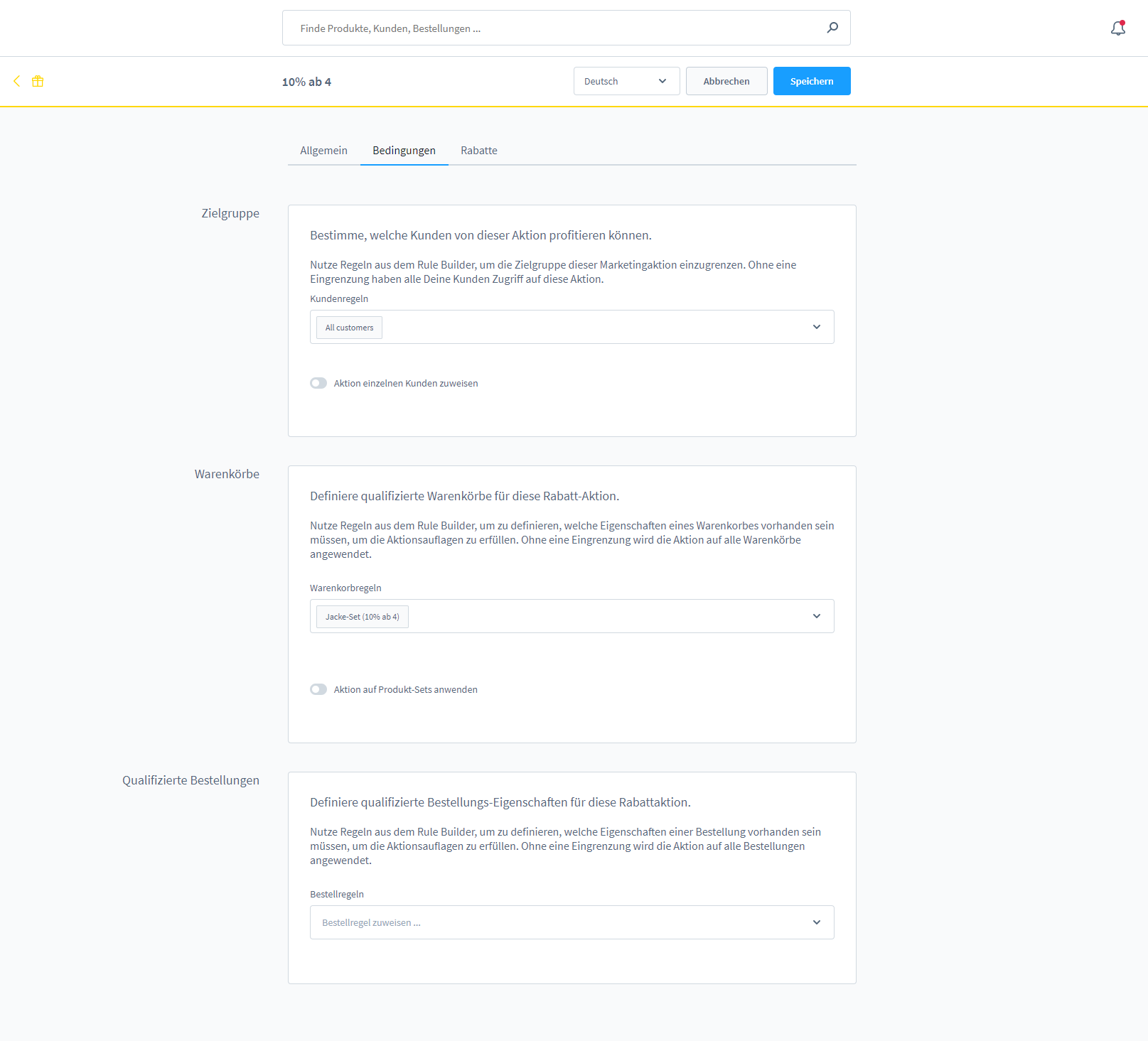
In der Gruppe "Zielgruppe" kannst Du festlegen, welche Kundengruppe Deine Rabattaktion nutzen kann. Wenn Du keine Kundengruppe ausschließen möchtest, wähle "all customers".
In der Gruppe "Warenkörbe" kommt nun Deine zweite Regel zum Einsatz. Hinterlege diese Regel, damit klar definiert ist, welche Bedingungen erfüllt sein müssen, damit die Rabattaktion greifen kann.
Als nächstes wechselst Du in den Reiter "Rabatte".
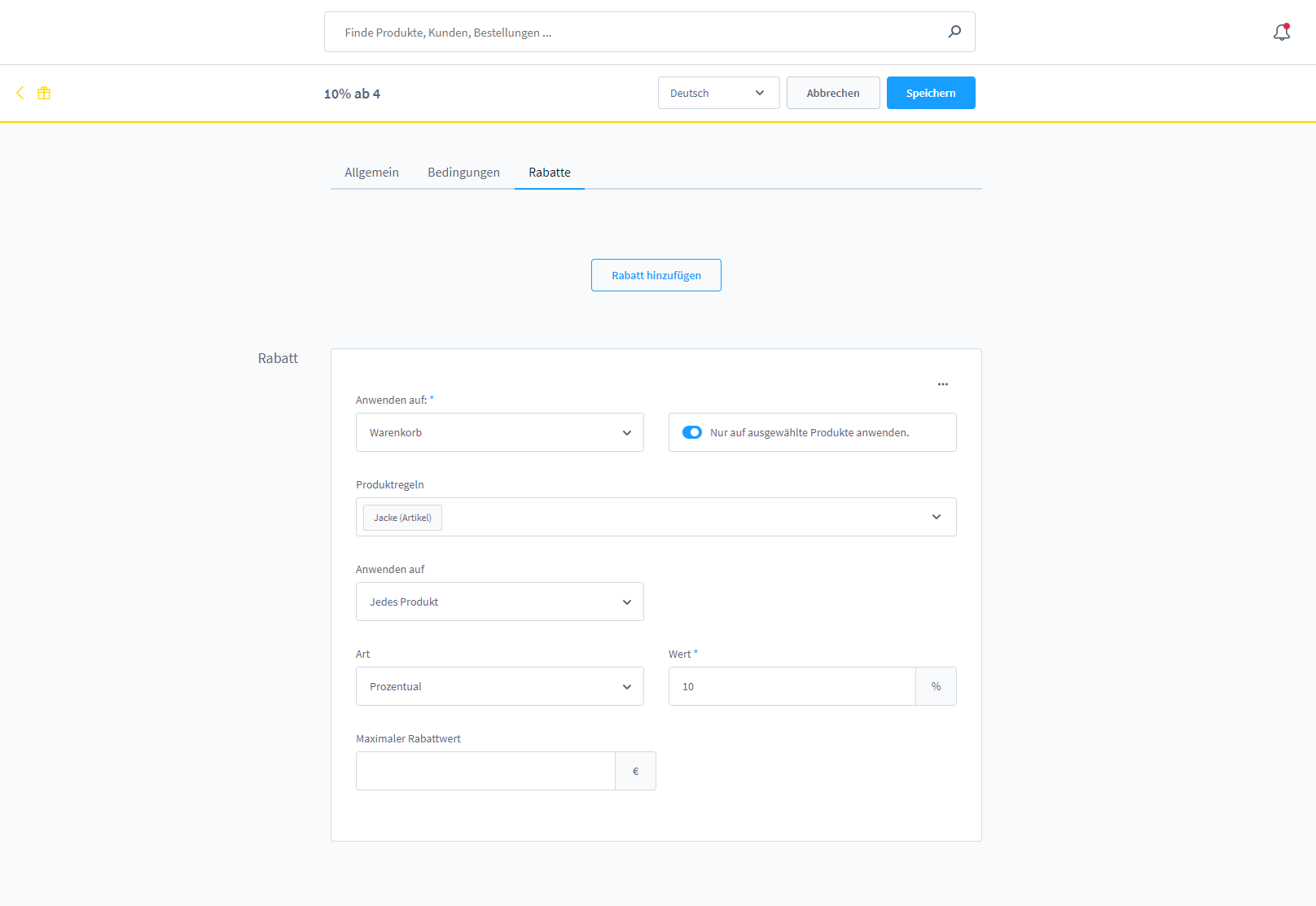
Im letzten Reiter "Rabatte" legst Du nun fest wie der Rabatt angewendet und wie er berechnet werden soll.
Der Rabatt soll auf den Warenkorb angewendet werden und nur auf ausgewählte Produkte. Deswegen hinterlegst Du nun unter "Produktregeln" die erste Regel, die Du zuvor erstellt hast. Dadurch greift die Regel nur, wenn dieser Artikel sich im Warenkorb befindet.
Nun gibst Du an, dass die Rabattaktion auf jedes Produkt angewendet werden soll und zwar mit einem Prozentualen Rabatt von 10.
Anschließend kannst Du Deine Einstellungen speichern. Deine Rabattaktion ist nun erstellt und greift automatisch sobald Der Warenkorb Deines Kunden alle festgelegten Bedingungen erfüllt.